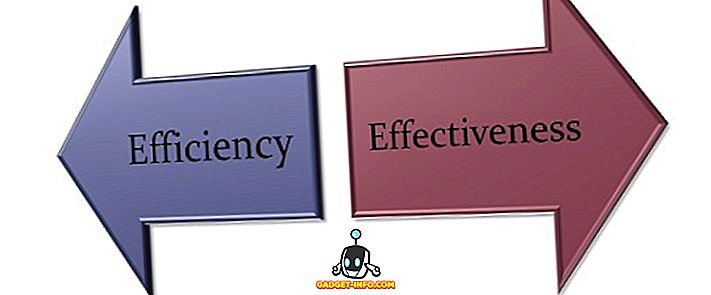Днес повечето от нас имат множество имейл адреси, които използваме за различни цели. Благодарение на удобната функция „Многократно влизане“ в Gmail, ние можем да достъпваме всички наши профили в мрежата едновременно. Но също така сме наясно, че не е най-лесната задача да се справят с толкова много различни акаунти в един прозорец и понякога нещата могат да се смесват в процеса.
Не само, че когато използвате няколко Gmail профила в един прозорец на браузъра, има случаи, когато нямате достъп до определени продукти на Google, като YouTube, Google Диск и Google+, освен това, тъй като електронната поща, която в момента се използва, не е по подразбиране за тази сесия. Идентификационният номер на електронната поща по подразбиране при достъп до няколко Gmail акаунта е първият, използван за влизане в доставчика на електронна поща. Така че може да се наложи да смените Gmail сметката в зависимост от конкретната задача.
Стъпки за промяна на профила по подразбиране на Gmail
Нека предположим, че съм влязъл в две различни Gmail акаунти и искам да гледам достъп до събитие в календара, което не е било записано в имейл акаунта по подразбиране. Затова трябва да следваме стъпките, описани отдолу, за да променим профила по подразбиране:
1. Придвижете се до mail.gmail.com/mail за достъп до входящата си поща в Gmail. Не е необходимо в браузъра да се отвори сметката по подразбиране, за да я смените с друга.

2. След като отворите входящата пощенска кутия, кликнете върху снимката на потребителския си профил в горния десен ъгъл, за да видите всички регистрирани в профила си и тази, която понастоящем е стандартната в падащото меню.

3. От падащото меню кликнете върху бутона „излизане“, за да излезете не само от подразбиращите се, но всички свързани сметки едновременно. Тази стъпка е най-необходима за промяна на профила по подразбиране в Gmail. Както можете да видите в приложената снимка на екрана, по подразбиране имейлът за имейл понастоящем е [защитен с имейл]

4. Сега ще бъдете прехвърлени в прозореца „Избор на профил“, откакто сте влезли с повече от една сметка в Gmail. Тук трябва да кликнете върху имейл адреса, който искате да зададете като основен и въведете паролата за влизане в профила си в Gmail.

5. Този имейл адрес вече е вашият Gmail акаунт по подразбиране и може да бъде потвърден чрез влизане в друг профил. Всички ваши свързани приложения и услуги, като YouTube, Календар и Диск, ще бъдат по подразбиране за данните от този имейл адрес. Както се вижда от прикрепената снимка на екрана, профилът по подразбиране в Gmail е променен на [email protected]

6. Можете да добавите друг профил в Gmail към браузъра си, като просто натиснете бутона „Добавяне на профил“ от падащото меню и ще видите етикет (по подразбиране) до адреса на електронната поща, с който за първи път сте влезли.
С възможността да превключвате по подразбиране профили, вече не трябва да се тревожи за влизане в друга сметка в Gmail в отделен браузър за достъп до определени функции. Функцията за многократно влизане е опростила процеса до известна степен, но можете просто да излезете и да смените профила си по подразбиране, като използвате описаните по-горе стъпки, за да изпълните задачата. Кажете ни, ако това е полезен трик, който планирате да приемете в коментарите по-долу.